현재 복구 솔루션을 사용하면 PC 문제를 해결할 수 있지만 컴퓨터의 심각한 문제가 있는 경우 PC를 포맷하여 원래 상태로 되돌려야 합니다. 운영체제를 원활하게 설치하려면 Windows 10 설치 USB가 필요합니다.
이전에는 설치 CD를 사용하여 Windows를 설치했지만 지금은 USB 메모리를 사용하여 쉽게 설치할 수 있습니다.
Microsoft는 Windows 10 운영 체제의 무료 버전을 제공하여 합법적인 부팅 USB를 만들 수 있습니다.
1. 윈도우 10 부팅 USB 제작 준비물
- 8G 이상의 USB
- 마이크로소프트에서 제공하는 Windows10 설치 프로그램
운영체제 설치 프로그램의 용량이 크기 때문에 8G 이상의 USB를 준비해야 합니다.
8G 미만의 USB를 사용하는 경우 오류 및 설치가 불가능합니다.
2. USB 포맷
시작하기 전에 먼저 USB를 포맷해야 합니다.
포맷 방법은 다음과 같습니다.
- 본체에 USB삽입
- 내 컴퓨터 - 로컬 or이동식 디스크(USB에 해당되는 디스크) - 마우스 우클릭
- 포맷 - 파일 시스템 - FAT32(기본값) 선택
- 포맷 옵션 - 빠른 포맷
- 시작
※ 포맷하면 저장된 데이터가 모두 손실되므로 저장된 데이터를 백업한 후 진행하세요
3. Windows10 설치 파일 다운로드
순서
- Microsoft 웹사이트에서 설치 프로그램 다운로드
- 다운로드 후 실행파일 실행
- 다른 PC용 설치 미디어 만들기 선택
- 사용자 지정에 맞는 버전 선택
- 사용할 미디어 선택
- 설치 진행
설치 프로그램을 다운로드하려면 Microsoft 웹 사이트에 들어가야 합니다.
링크를 첨부하였으니 다운로드하실 수 있습니다.
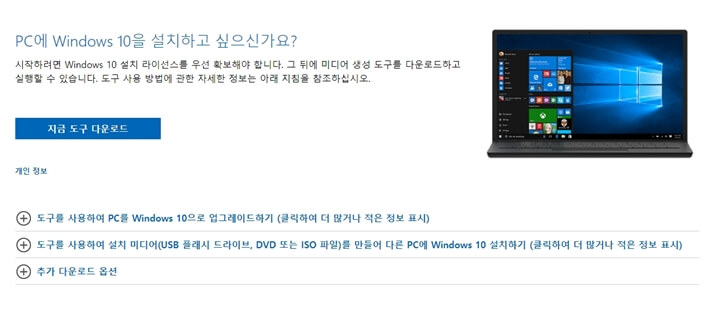
홈페이지에 들어가면 지금 다운로드 도구 버튼을 클릭하여 설치 프로그램을 받고 실행합니다.
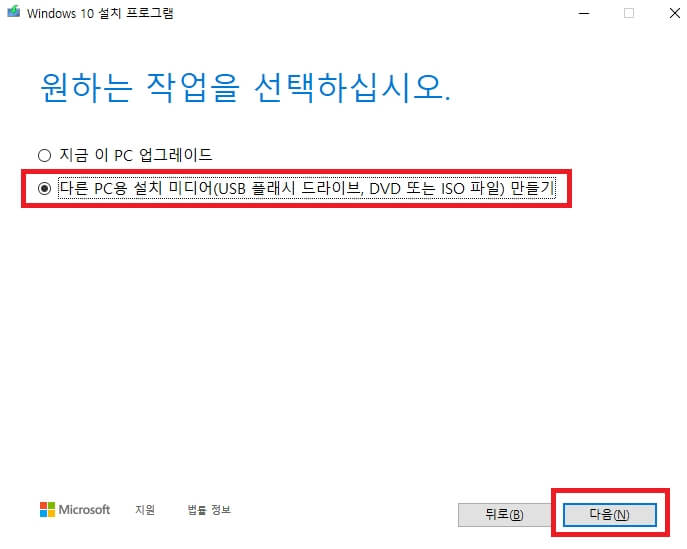
잠시 뒤 원하는 작업을 선택하십시오. 화면에서
⊙ 다른 PC용 설치 미디어(USB 플래시 드라이브, DVD 또는 ISO 파일) 만들기를 선택 후 다음 버튼을 눌러주세요
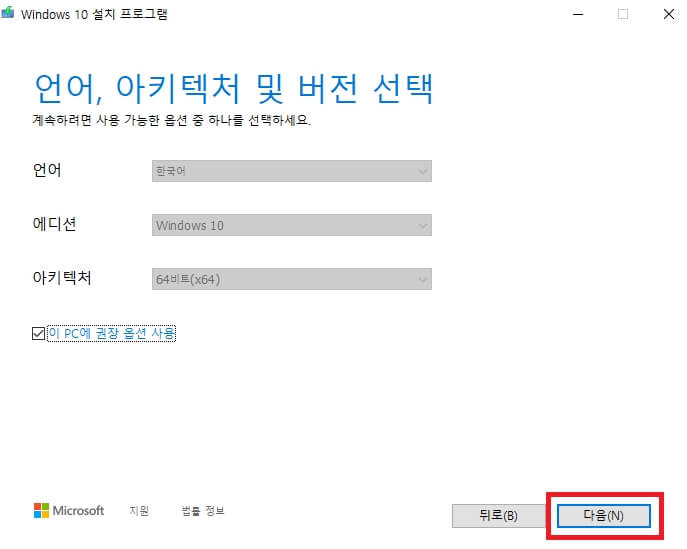
다음으로는 언어, 아키텍처 및 버전을 선택할 수 있습니다.
여기서는 따로 설정할 것은 없고, 아래에 이 PC에 권장 옵션 체크 후 다음 버튼을 눌러줍니다.
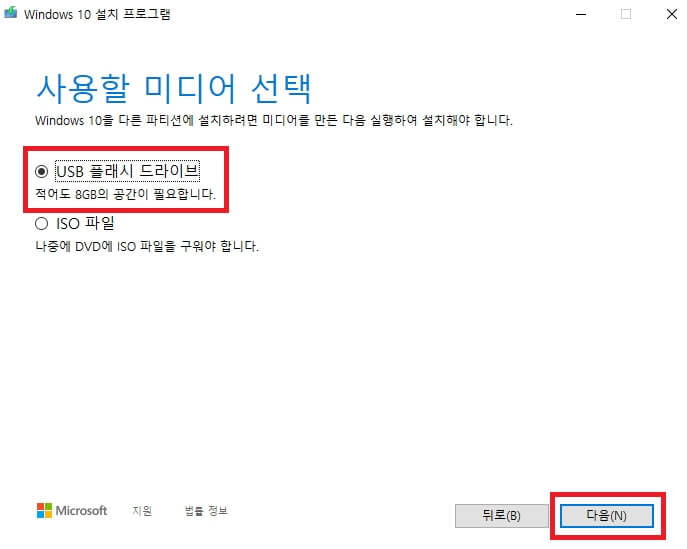
다음 화면은 부팅 디스크 DVD 또는 USB를 만들 것인지의 선택 화면입니다.
ISO 파일을 선택하면 설치 파일이 ISO 파일로 변환되어 저장되는데 이 파일은 DVD CD를 사용하여 Windows 설치 CD를 만들 수 있습니다.
USB를 준비한 분들은 ISO 파일 선택이 아닌 USB 플래시 드라이브를 선택하시면 됩니다.
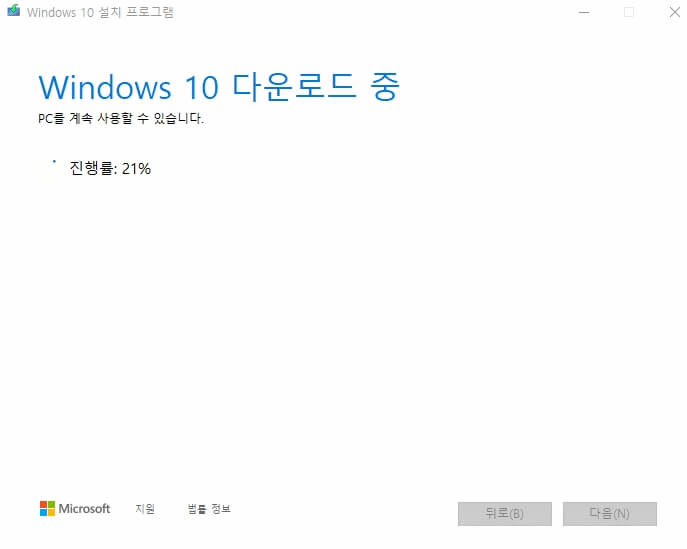
설치가 진행되면 소요되는 시간은 15~30분 정도 소요됩니다.(PC 사양에 따라 차이가 있을 수 있습니다.)
설치가 끝나면 윈도우10 USB 만들기 완성입니다.
'이것저것' 카테고리의 다른 글
| 노트북 메모리 추가하는 방법 (초보자용) (0) | 2021.09.22 |
|---|---|
| 프리도스 윈도우10 설치 방법 (모든 노트북용) (0) | 2021.09.21 |
| 제조사별 차대번호 조회 바로가기 (0) | 2021.09.19 |
| waifu2x를 이용한 사진 화질 높이기 (0) | 2021.09.18 |
| 식혜떡볶이 만들기 초간단 레시피 (0) | 2021.09.17 |




댓글